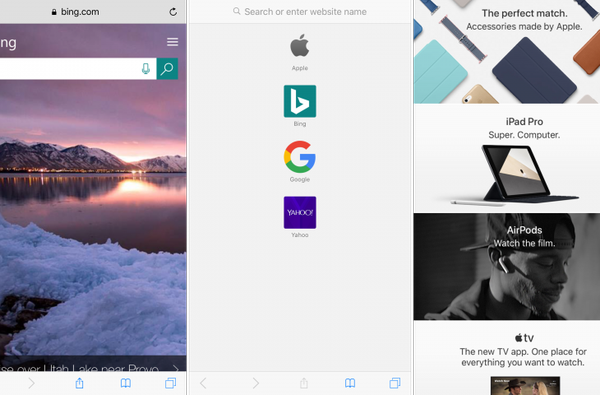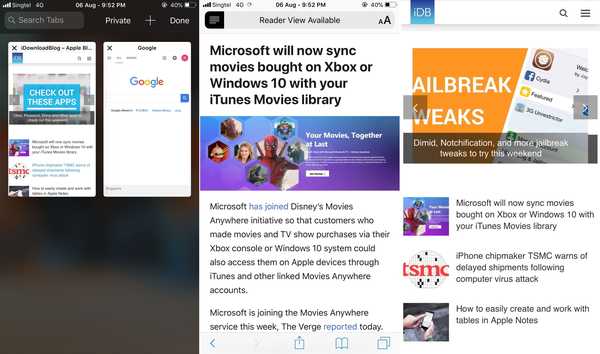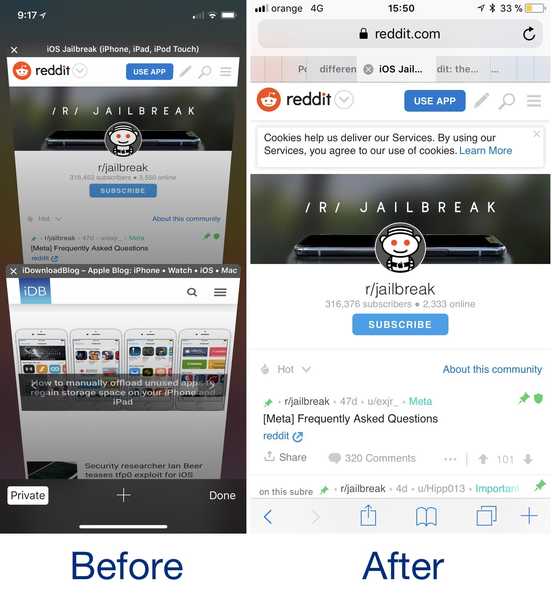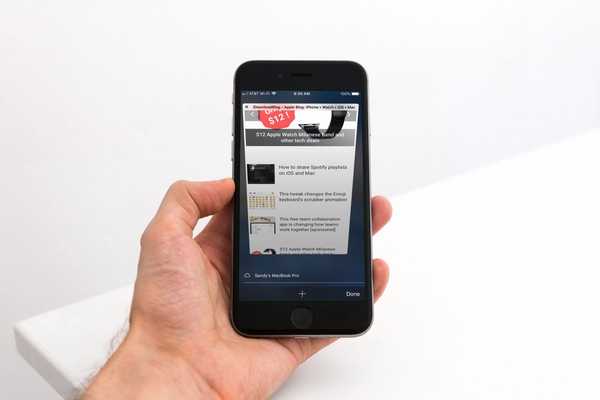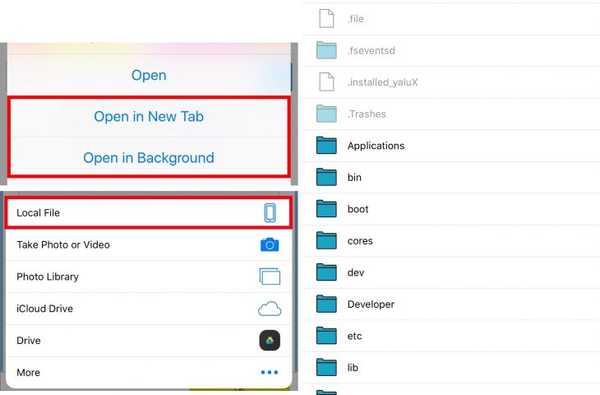Als u Safari als desktopbrowser optimaal wilt benutten, is het misschien verstandig om enkele van de beste sneltoetsen te onthouden om uw browse-workflow te stimuleren.
Dit geldt met name voor mensen die op elk gewenst moment tientallen open tabbladen hebben. Safari voor Mac biedt u vele sneltoetsen met productiviteitsinvloeden die tijd besparen, waaronder een trio essentiële toetsenbordcombinaties om snel tussen uw geopende tabbladen te schakelen.
TUTORIAL: 11 must-know Safari-sneltoetsen voor Mac
De macOS High Sierra 10.13.4 software-update bracht nog een andere krachtige snelkoppeling uit om snel naar het meest rechtse tabblad te gaan. Dit is een handige productiviteitsfunctie voor die momenten waarop u meer tabbladen hebt dan in de tabbladbalk van Safari.
Het is alleen beschikbaar op Macs met macOS High Sierra 10.13.4 of hoger, dus zorg ervoor dat u uw exemplaar van macOS bijwerkt naar de nieuwste beschikbare versie door te kiezen voor App Winkel van de appel menu en klik vervolgens op updates tab.
Hoe naar het meest rechtse Safari-tabblad te springen
Druk op om naar het meest geopende tabblad in Safari voor Mac te gaan Commando (⌘) -9 op het toetsenbord.
Nogmaals, deze specifieke snelkoppeling vereist dat macOS High Sierra 10.13.4 of hoger op uw Mac wordt geïnstalleerd. Als u een oudere macOS-editie hebt, selecteert u uw negende tabblad van links door op dezelfde snelkoppeling te drukken. Als u het niet wist, kunt u snel naar een van uw eerste acht tabbladen springen door op te drukken Commando (⌘) -1 naar Commando (⌘) -8.

Met macOS High Sierra 10.13.4 en hoger kunt u naar het meest rechtse tabblad springen met Command-9
U kunt nog sneller door uw geopende tabbladen bladeren met een trackpadgebaar: wanneer er meer tabbladen zijn dan er in het tabbladgebied van Safari passen, gebruikt u uw trackpad om naar links of rechts over de tabbladbalk te vegen om door uw geopende tabbladen te bladeren als een professional.
TUTORIAL: 3 manieren om recent gesloten tabbladen opnieuw te openen in Safari voor Mac
En als uw Mac de Touch Bar-functie heeft, kunt u een pictogram op de Touch Bar aanraken om direct naar het bijbehorende tabblad te springen of door al uw geopende tabbladen te bladeren door naar links of rechts over het Touch Bar-gebied te vegen.
Hulp nodig? Vraag het iDB!
Als je dit leuk vindt, geef het dan door aan je supportmedewerkers en laat hieronder een reactie achter.
Zat vast? Weet u niet zeker hoe u bepaalde dingen op uw Apple-apparaat moet doen? Laat het ons weten via [email protected] en een toekomstige tutorial kan een oplossing bieden.
Dien uw instructiesuggesties in via [email protected].